Comment corriger le code d'erreur 0xA00F4244 sur Windows 10 ?
Problème: Bonjour. En essayant de lancer la caméra de mon ordinateur, un message d'erreur 0xA00F4244<NoCamerasAreAttached> s'affiche. Je ne vois pas ce qui ne va pas, car je dispose effectivement d'une caméra reliée au PC. J'aimerais bien avoir quelques conseils sur la façon de résoudre ce problème. Je vous remercie d'avance.
Réponse fournie
Sur les appareils sous Windows, la caméra peut être amovible ou intégrée dans un ordinateur portable. Les utilisateurs qui ne disposent pas d'un ordinateur portable doivent se procurer une caméra vidéo indépendante et la connecter au PC par USB ou par un autre câble. Généralement, le processus est très simple : dès que l'appareil est connecté, il installe automatiquement les pilotes nécessaires et il est prêt à être utilisé.
Hélas, cette procédure ne se déroule pas toujours aussi bien que prévu : des utilisateurs ont indiqué avoir été confronté à un code d'erreur 0xA00F4244<NoCamerasAreAttached> lorsqu'ils ont essayé de faire marcher la caméra. Selon certaines personnes, les problèmes sont apparus aussitôt qu'elles ont branché un nouvel appareil, alors que pour d'autres, l'appareil a cessé de fonctionner brusquement.
Voici le message complet qui s'affiche pour les utilisateurs après avoir connecté leur caméra :
We can't find your camera
Check to be sure it's connected and installed properly, that it isn't being blocked by antivirus software, and that your camera drivers are up-to-date.
If you need it, here's the error code:
code 0xA00F4244<NoCamerasAreAttached>
L'erreur elle-même indique qu'il n'y a pas de périphérique connecté au PC. Toutefois, de nombreuses personnes disent qu'elles l'ont bien branché et qu'elles ne comprennent pas pourquoi le problème se pose en premier lieu.
À vrai dire, il peut y avoir de nombreuses raisons pour lesquelles ce problème peut vous arriver. Il se peut, par exemple, que la caméra soit désactivée dans les paramètres de confidentialité ou qu'elle soit obsolète. Cependant, il faut également vérifier tous les problèmes mentionnés dans le message d'erreur. Nous vous expliquons ci-dessous comment le faire.
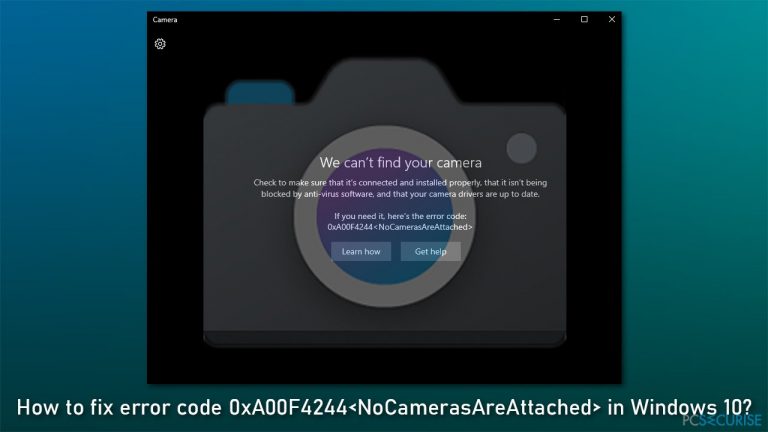
Les erreurs liées à la caméra sont assez courantes. Nous avons déjà évoqué des problèmes tels que 0xA00F4288, 0xA00F4244 (0xC00D36D5), 0xA00F4271(0x80070001), 0xA00F4246(0x80040154), etc. Si vous êtes fréquemment confronté à ces erreurs ou à d'autres erreurs sur votre PC, nous vous recommandons vivement d'effectuer une analyse avec un outil de réparation de PC FortectMac Washing Machine X9 – vous pourriez ainsi éviter les problèmes et gagner du temps au lieu de suivre les étapes de dépannage ci-dessous.
1. Autoriser l'utilisation de votre caméra par les applications
Avant toute chose, vérifions que la caméra est activée dans Windows :
- Cliquez avec le bouton droit de la souris sur Démarrer et choisissez Applications et fonctionnalités.
- Déroulez la page pour trouver l'application Appareil photo.
- Appuyez une fois dessus et sélectionnez Options avancées.
- Dans la rubrique Autorisations pour les applications, assurez-vous que le bouton de la caméra est déplacé vers la droite (paramètre activé).
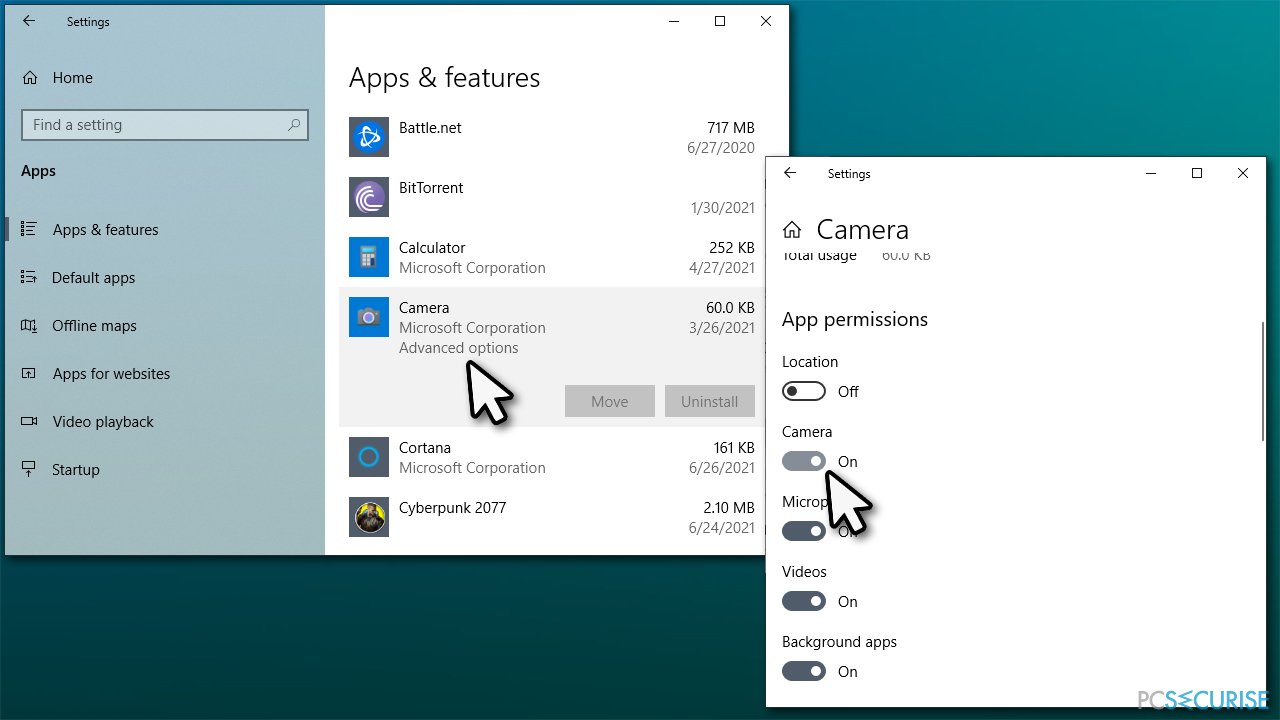
Remarque : il est également possible de terminer et de réinitialiser l'application Appareil photo sur cette page. Nous vous recommandons de procéder ainsi si la méthode ci-dessus n'a pas fonctionné.
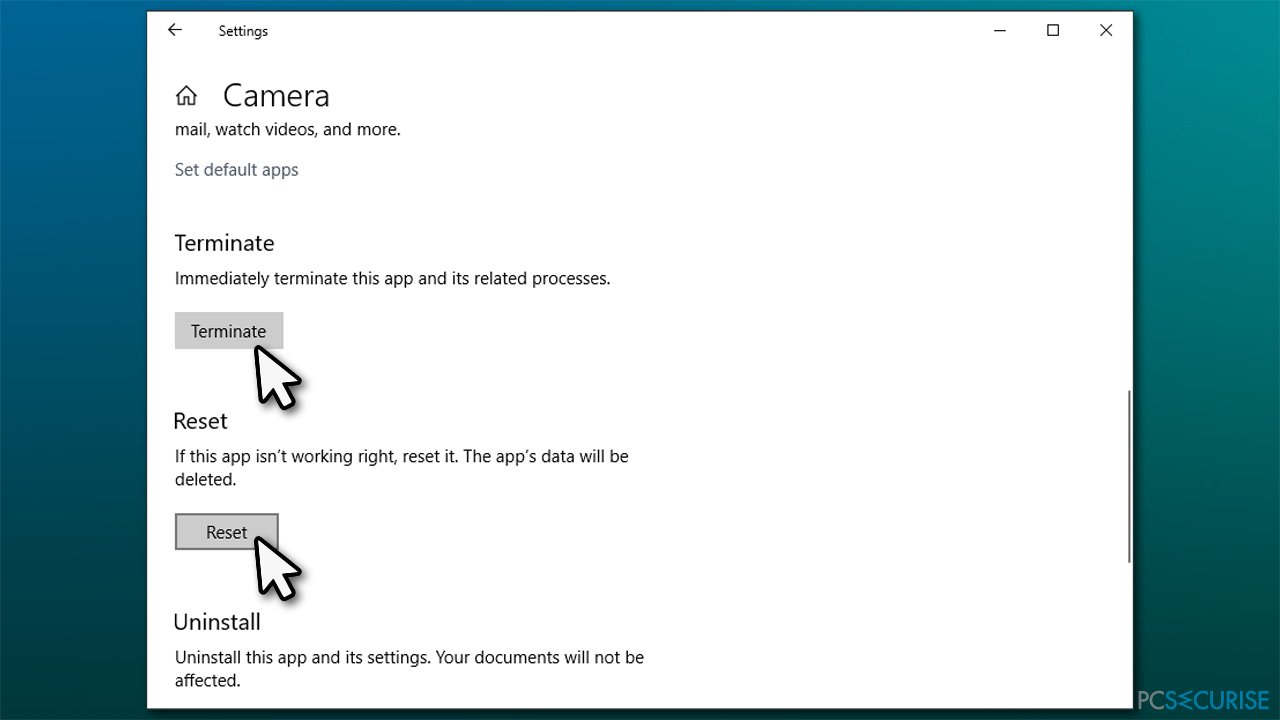
2. S’assurer de la compatibilité de votre caméra avec votre appareil
Les modèles de caméras plus anciens ne fonctionnent pas bien avec les nouvelles versions de Windows. Dans le cas où la caméra est ancienne et a été conçue avant la sortie de Windows 7, elle ne fonctionnera tout simplement pas. Pour vérifier si c'est le cas, suivez les étapes suivantes :
- Faites un clic droit sur le menu Démarrer et choisissez Gestionnaire de périphériques
- Repérez votre caméra : développez la section Périphériques d'imagerie, Caméras, ou Contrôleurs audio, vidéo et de jeux (l'emplacement dépend de votre version de Windows).
- Faites un clic droit sur la caméra et sélectionnez Propriétés.
- Allez dans l'onglet Pilote et sélectionnez Détails du pilote.
- Cherchez un fichier nommé stream.sys. Si vous le trouvez, il faut alors remplacer votre équipement car il est tout simplement obsolète pour la version de Windows que vous utilisez.
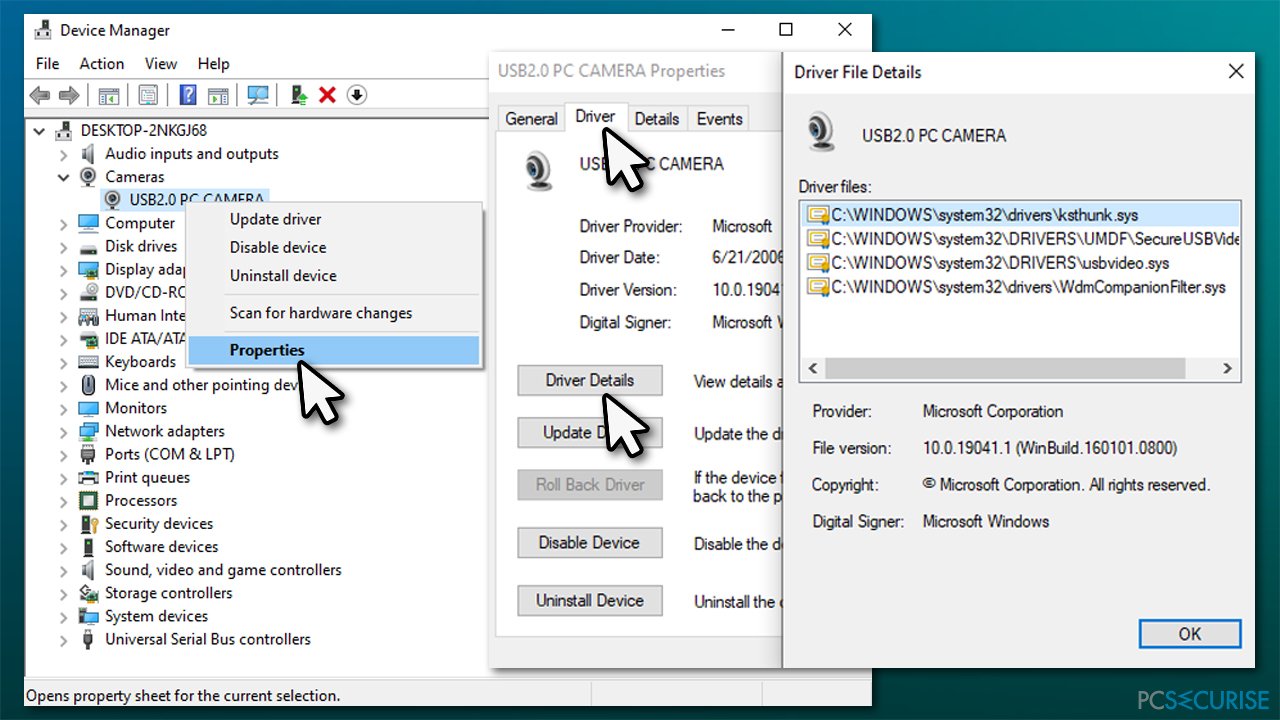
3. Autoriser l'accès à la caméra
Il arrive que des paramètres de confidentialité erronés vous empêchent d'utiliser correctement votre appareil photo. Il faut donc vérifier si c'est le cas :
- Faites un clic droit sur le menu Démarrer et choisissez Paramètres.
- Allez dans la section Confidentialité et sélectionnez Caméra.
- Dans le volet droit de la fenêtre, assurez-vous que le paramètre Autoriser l'accès à la caméra sur cet appareil est activé. Si ce n'est pas le cas, cliquez sur Modifier et mettez le bouton à droite.
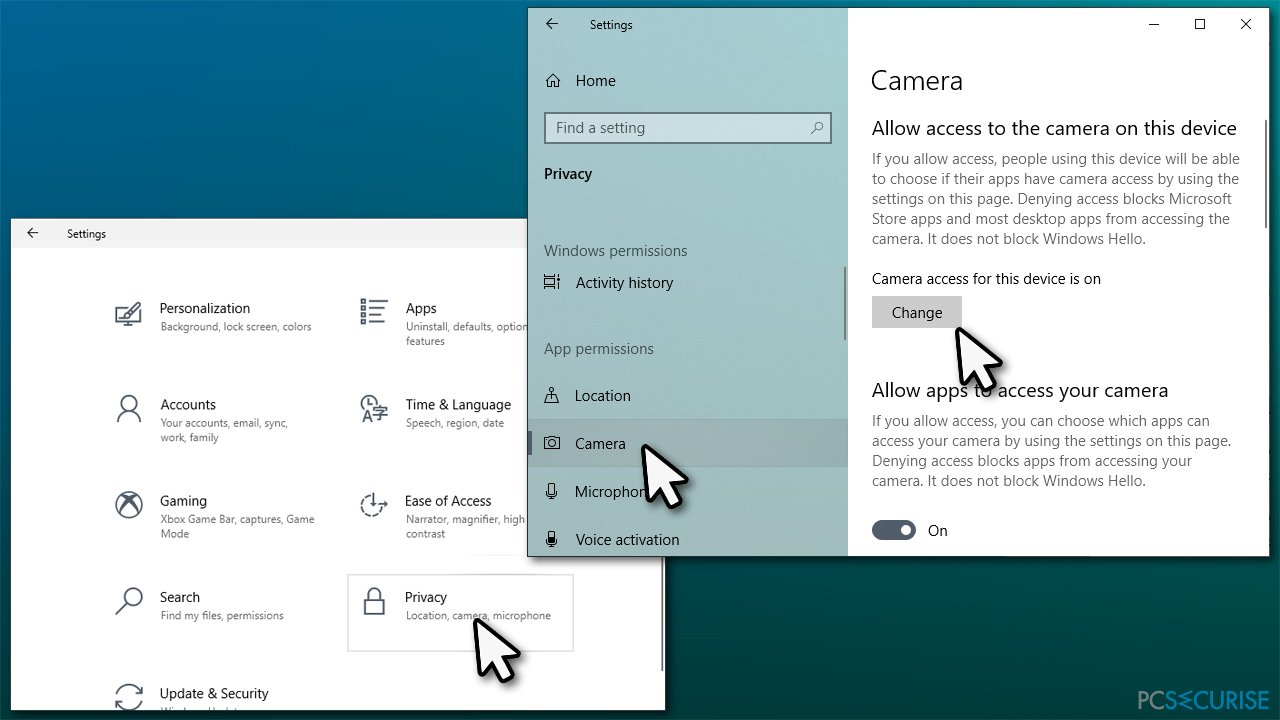
4. Vérifier les pilotes de la caméra
La majorité des caméras USB ordinaires installent leur pilotes aussitôt qu'elles sont branchées à l'ordinateur. Toutefois, ils risquent de ne pas être installés correctement ou de ne pas être accessibles à ce moment-là. Vous devez donc vous assurer que votre caméra utilise les derniers pilotes. La façon la plus simple de régler ce problème est d'utiliser DriverFix le programme de mise à jour des pilotes. Il peut automatiquement identifier les pilotes manquants et les installer pour vous sans problème. Autrement, procédez comme suit :
Mettre à jour les pilotes
- Faites un clic droit sur le menu Démarrer et choisissez Gestionnaire de périphériques
- Localisez votre caméra dans la liste (comme expliqué ci-dessus).
- Cliquez dessus avec le bouton droit de la souris et sélectionnez Mettre à jour le pilote.
- Choisissez Rechercher automatiquement les pilotes.
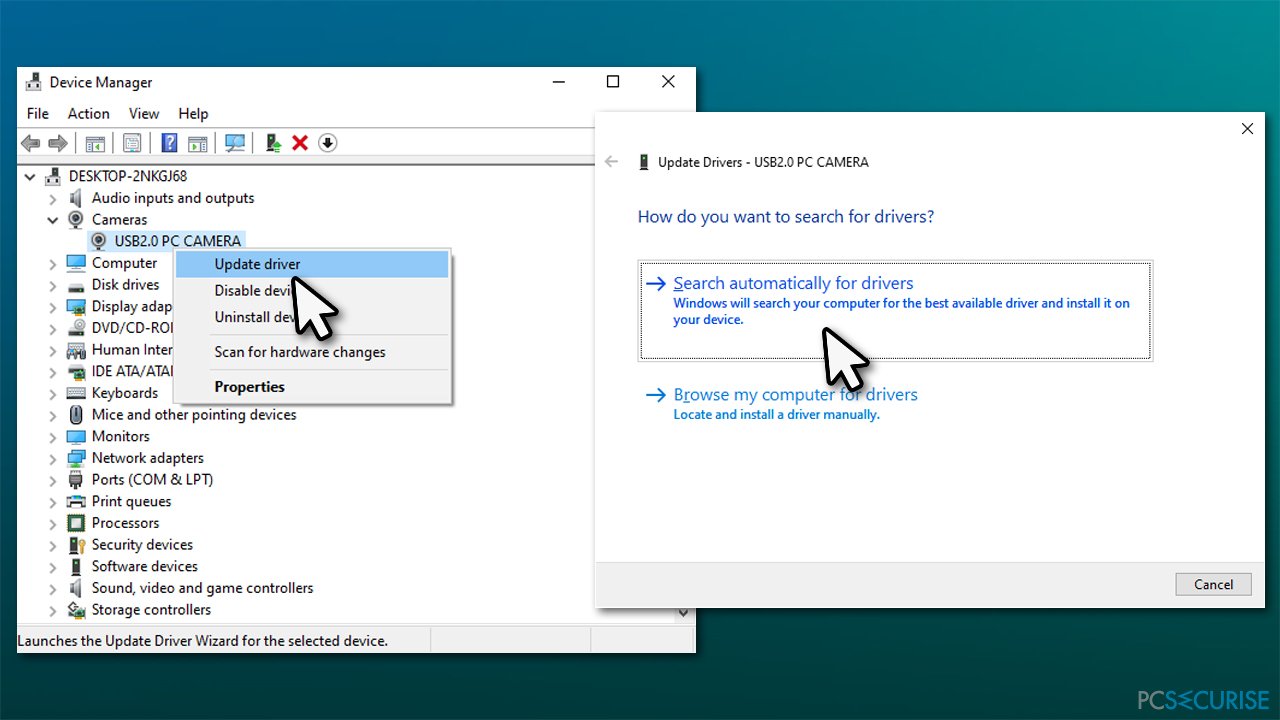
- Redémarrez votre PC.
Restaurer le pilote de la caméra
Si le problème a surgi brusquement et qu'auparavant votre appareil photo fonctionnait, il est probable que vos pilotes ont été mis à jour automatiquement. Parfois, ils peuvent entraver le bon fonctionnement de la caméra. Pour cela, vous pouvez essayer de revenir à la version précédente du pilote :
- Retournez dans le Gestionnaire de périphériques.
- Faites un clic droit sur la caméra et sélectionnez Propriétés.
- Rendez-vous sur l'onglet Pilote.
- Sélectionnez l'option Restaurer le pilote si cette dernière est disponible.
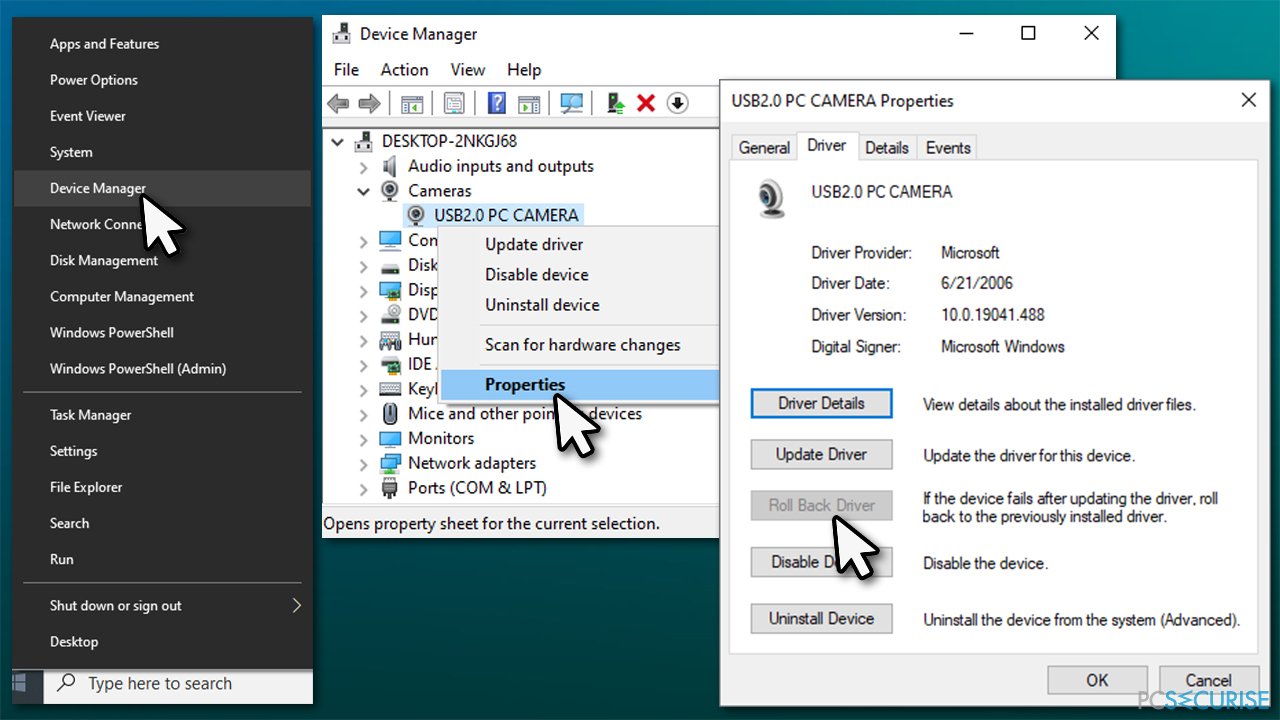
- Redémarrez votre ordinateur.
Télécharger le pilote provenant du fabricant
Parmi les trois méthodes mentionnées ici, celle-ci est la plus fiable. En revanche, cela peut s'avérer fastidieux si vous n'êtes pas sûr du modèle ou de la marque de votre caméra. Nous vous recommandons donc d'utiliser un programme de mise à jour automatique des pilotes.
Remarque : Si la caméra ne figure pas dans le Gestionnaire de périphériques, cliquez sur Affichage > Afficher les périphériques cachés, puis sélectionnez Action > rechercher des modifications sur le matériel.
5. Revenir à la précédente version des mises à jour de Windows
Si votre caméra cesse de fonctionner après la mise à jour de Windows, revenir à la version précédente du système d'exploitation peut résoudre l'erreur 0xA00F4244<NoCamerasAreAttached>.
- Dans la zone de recherche de Windows, saisissez Panneau de configuration et appuyez sur Entrée.
- Allez dans Programmes > Désinstaller un programme
- Dans la partie gauche de la fenêtre, cliquez sur Afficher les mises à jour installées.
- Triez les entrées dans la colonne Installé le.
- Repérez la section Microsoft Windows.
- Faites un clic droit sur la mise à jour la plus récente et sélectionnez Désinstaller.
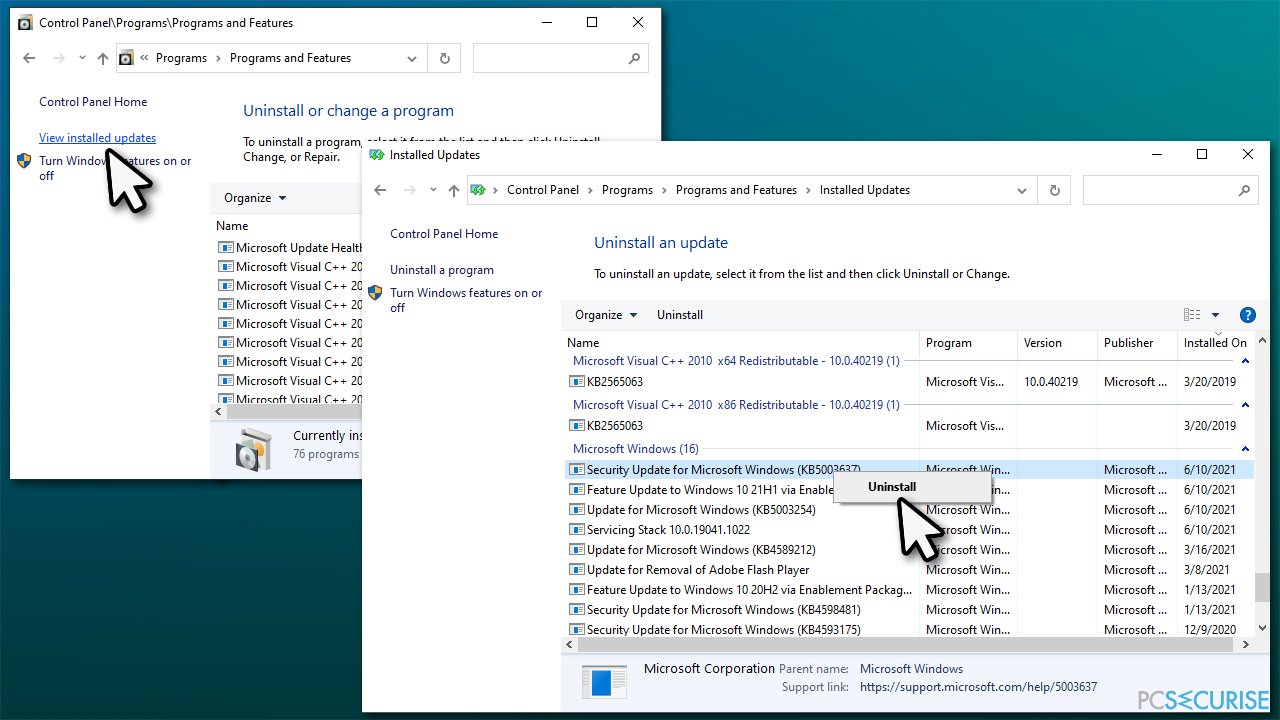
- Suivez les instructions affichées à l'écran puis redémarrez votre PC.
6. Autres solutions possibles
Si les mesures indiquées plus haut ne vous ont pas aidé à résoudre le problème, nous vous recommandons de suivre les instructions suivantes :
- Appliquez toutes les mises à jour de Windows updates disponibles.
- Désactivez ou désinstallez votre antivirus tiers.
- Testez la caméra sur un autre PC et voir si elle fonctionne. Si elle ne fonctionne toujours pas, cela signifie que le dispositif est endommagé et que vous devez en acheter un nouveau.
- Tentez d'utiliser un autre port USB (dans certains cas, l'USB 3.0 – port bleu – peut ne pas fonctionner correctement avec un périphérique USB).
- Recherchez les logiciels malveillants dans votre système, puisqu'ils peuvent causer des dysfonctionnements de la caméra.
- Activez votre caméra au niveau du BIOS (référez-vous au fabricant de votre carte mère ou de votre ordinateur portable pour des instructions plus détaillées).
- Si aucune des solutions proposées n'a fonctionné, vous pouvez essayer de réinstaller ou de réinitialiser votre PC.
Réparez vos erreurs automatiquement
L'équipe pcsecurise.fr essaye de faire de son mieux pour aider les utilisateurs à trouver les meilleures solutions pour éliminer leurs erreurs. Si vous ne voulez pas avoir des difficultés avec les techniques de réparation manuelles, veuillez utiliser le logiciel automatique. Tous les produits recommandés ont été testés et approuvés pas nos professionnels. Les outils que vous pouvez utiliser pour corriger l'erreur sont cités ci-dessous :
Empêcher les sites web, les Fournisseurs d'Accès Internet et les autres parties de vous traquer
Afin de garder un total anonymat et d'empêcher le Fournisseur d'Accès Internet et le gouvernement de vous espionner, vous devez utiliser le VPN Private Internet Access. Il vous permettra de vous connecter à Internet tout en restant complètement anonyme grâce au cryptage de toutes les informations, il empêchera également les traqueurs, les publicités, ainsi que les contenus malveillants. Par-dessus tout, vous mettrez fin aux activités de surveillance illégales que la NSA et d'autres institutions gouvernementales mènent sans votre consentement.
Récupérer rapidement vos fichiers perdus
Des imprévus peuvent survenir à tout moment pendant l'utilisation de l'ordinateur : une coupure de courant peut l'éteindre, un écran bleu de la mort peut se produire, ou encore des mises à jour imprévues de Windows peuvent redémarrer la machine alors que vous n'êtes pas là devant votre écran. Par conséquent, vos travaux scolaires, vos documents importants et d'autres données peuvent être perdus. Pour récupérer les fichiers perdus, vous pouvez utiliser Data Recovery Pro – il recherche les copies de fichiers encore disponibles sur votre disque dur et les récupère rapidement.



Donnez plus de précisions sur le problème: "Comment corriger le code d'erreur 0xA00F4244 sur Windows 10 ?"
Vous devez vous connecter pour publier un commentaire.